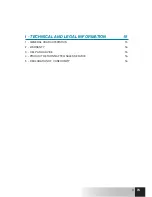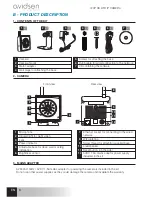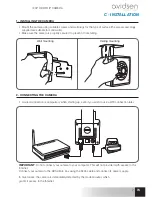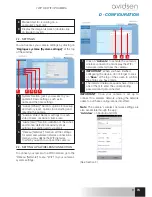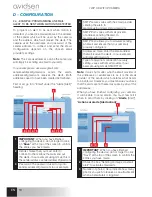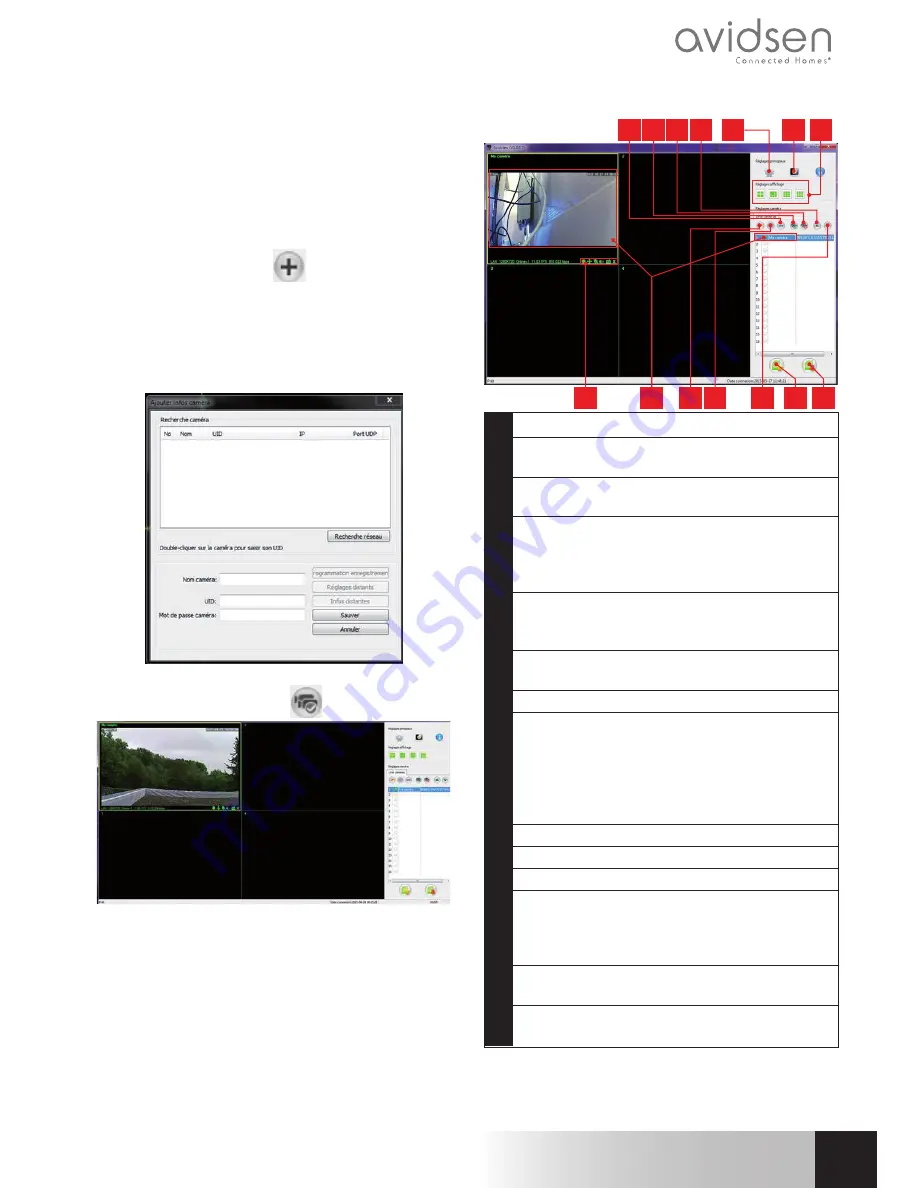
13
Fr
Fr
Le logiciel Avidview fourni sur CD permet d’accéder
simplement à la caméra à distance et peut gérer
jusqu’à 16 caméras distinctes. Installez le logiciel sur
l’ordinateur que vous souhaitez utiliser pour consulter
votre caméra.
Lancez le logiciel sur votre ordinateur. Cliquez sur
l’icône « Ajout caméra »
. Dans la fenêtre qui
s’ouvre, entrez le nom que vous souhaitez donner
à votre caméra, l’UID de votre caméra. L’UID est
un code unique, indiqué sur votre caméra. Entrez
également le mot de passe de votre caméra (« admin
» par défaut). L’identifiant de votre caméra n’est pas
demandé, il n’est pas requis ici.
Validez en cliquant sur Sauver puis cliquez sur l’icône
« Ouvrir toutes les caméras »
.
Le logiciel Avidview vous permet de gérer plusieurs
caméras simultanément, et d’avoir un contrôle
total sur chacune d’entre elles et leur configuration
respective :
4
3
2
1
11
10
12 13
8
9
14
5
6 7
1
Ajout d’une nouvelle caméra au logiciel
2
Lancement de la vidéo de toutes les caméras
enregistrées
3
Arrêt de la vidéo de toutes les caméras
enregistrées
4
Bouton de montée de la caméra
actuellement sélectionnée dans la liste :
si vous disposez de plusieurs caméras, vous
permet de les réordonner
5
Accès aux options du logiciel : dossier de
stockage des vidéos et photos prises depuis
le logiciel, notifications sonores…
6
Accès aux photos et vidéos enregistrées
avec le logiciel
7
Disposition de l’image des caméras à l’écran
8
Contrôles de la caméra actuellement
sélectionnée : lancement d’un enregistrement
vidéo ou d’une photo, contrôle des moteurs
(caméras motorisées uniquement), lancement
du microphone ou du haut-parleur de la
caméra, etc.
9
Caméra actuellement sélectionnée
10
Edition de la caméra actuellement sélectionnée
11
Ajout d’une nouvelle caméra au logiciel
12
Bouton de descente de la caméra
actuellement sélectionnée dans la liste :
si vous disposez de plusieurs caméras, vous
permet de les réordonner
13
Sauvegarde de la liste des caméras actuelle
dans un fichier
14
Rappel d’une liste de caméras depuis un
fichier
Caméra IP WIFI 720P HD
f - utIlISAtIOn SuR ORdInAtEuR AVEc lE lOgIcIEl AVIdVIEW
Summary of Contents for IPC280-i
Page 4: ......
Page 17: ......
Page 18: ...Avidsen France S A S 32 rue Augustin Fresnel 37170 Chambray les Tours France ...
Page 22: ......
Page 35: ......
Page 36: ...Avidsen France S A S 32 rue Augustin Fresnel 37170 Chambray les Tours France ...
Page 40: ......
Page 53: ......
Page 54: ...Avidsen France S A S 32 rue Augustin Fresnel 37170 Chambray les Tours France ...
Page 58: ......
Page 71: ......
Page 72: ...Avidsen France S A S 32 rue Augustin Fresnel 37170 Chambray les Tours Frankreich ...
Page 76: ......
Page 89: ......
Page 90: ...Avidsen France S A S 32 rue Augustin Fresnel 37170 Chambray les Tours Francia ...
Page 94: ......
Page 107: ......
Page 108: ...Avidsen France S A S 32 rue Augustin Fresnel 37170 Chambray les Tours França ...
Page 112: ......
Page 125: ......
Page 126: ...Avidsen France S A S 32 rue Augustin Fresnel 37170 Chambray les Tours Francia ...
Page 130: ......
Page 143: ......
Page 144: ...Avidsen France S A S 32 rue Augustin Fresnel 37170 Chambray les Tours Γαλλία ...
Page 148: ......
Page 161: ......
Page 162: ...Avidsen France S A S 32 rue Augustin Fresnel 37170 Chambray les Tours Frankreich ...
Page 166: ......
Page 179: ......
Page 180: ...Avidsen France S A S 32 rue Augustin Fresnel 37170 Chambray les Tours Frankreich ...
Page 184: ......
Page 197: ......
Page 198: ...Avidsen France S A S 32 rue Augustin Fresnel 37170 Chambray les Tours Frankreich ...